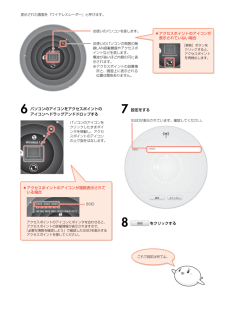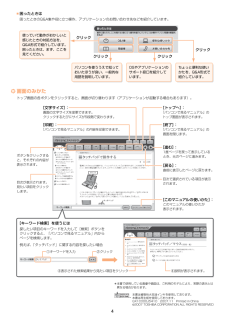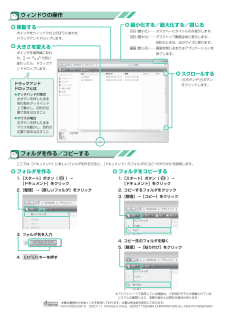Q&A
取扱説明書・マニュアル (文書検索対応分のみ)
"画面"2 件の検索結果
"画面"70 - 80 件目を表示
全般
質問者が納得おそらく、ハードディスクに問題があると思います。ハードディスクの交換が必要だと思います。パソコンに保存してあるデータのバックアップも必要ですよね?友達で詳しい人や、お店に相談するしかないと思いますよ。このまま繰り返すと、バックアップも取れなくなる恐れが大です。
5599日前view66
全般
質問者が納得最大の疑いはHDDの経年劣化などによるHDDのトラブルですが、メモリーもやはり疑うべきです。先ず増設しているメモリーがあれば外して経緯を見るになりますが、変化がなければwindows 拡張オプションメニューは起動出来るでしょうから、セーフモードで起動して、chkdskを施して下さい。http://www.tef-room.net/tips/scandisk-defrag.html
5025日前view67
GX1C000J5410 07Q4 Qosmio_dynabook共通 マニュアル紹介シート (07Q4QosDyna_Man ualsheet_P1.eps)準備しようパソコンの準備と設定1章 パソコンの準備 -セットアップ-2章 買い替えのお客様へ3章 インターネットを 快適に利用するために -ウイルスチェック/セキュリティ対策-4章 大切なデータを失わないために -バックアップ-5章 買ったときの状態に戻すには -リカバリ-6章 デイリーケアとアフターケア -廃棄と譲渡-1章 パソコンの基本操作を覚えよう2章 ネットワークの世界へ3章 周辺機器を使って機能を広げよう4章 バッテリ駆動で使う5章 システム環境の変更6章 パソコンの動作がおかしいときは7章 お問い合わせされるときはいろいろな機能を使お うパソコンを使いこなそう映像と音楽を楽しもうポインタタッチパッドやマウスで操作する位置を示します。パソコ ンが作業している間は (輪) の形になります。デスクトップ画面アイコンファイルやアプリケーションなどを絵で表したものです。ダブルクリックで起動します 。...
GX1C000J3210 07Q4_Qos_dyna共通_アシストシート (07Q4_Qos_dyna_アシストシート_P1. eps)ポインタタッチパッドやマウスで操作する位置を示します。パソコンが作業している間は (輪) の形になります。デスクトップ画面アイコンファイルやアプリケーションなどを絵で表したものです。ダブルクリックで起動します。保存したファイルなどを開くときにクリックします。アプリケーションを起動するときにクリックします。最近使ったアプリケーションが表示されます。[スタート]メニュークリックすると下の画面が表示されます。パソコンの使用を中断するときにクリックし、パソコンをスリープにします。スリープ機能の詳細については 、『準備しよう』を参照してください。パソコンの終了クリックとはタッチパッドやマウスの左ボタンを1回押すこと数日以上パソコンを使わないときは、電源を切ってください。電源を切る方法は 、『準備しよう』を参照してください。ダブルクリックとはタッチパッドやマウスの左ボタンをすばやく2回押すこと通知領域メモリカードの挿入やネットワークの接続など、パソコンの状態を示します。IMEツールバ...
GX1C000J5410 07Q4 Qosmio_dynabook共通 マニュアル紹介シート (07Q4QosDyna_Man ualsheet_P2.eps)東芝PCサポートのご案内お客様登録パソコンの操作に困ったときインターネットやメールで情報が知りたい直接会って相談したいデータを復旧したい海外でもお使いになる方へ自宅に来て設定して欲しいショッピングサイト付属品を購入したい使用済みのパソコンを廃棄した い修理のお申し込み保証期間「無料修理規定」修理依頼シート1~23~67~1011111213~1 6171819202122東芝ID(TID)お客様登録をおすすめしています 。登録すると、専用個人ページ「Room1048」を開設したり 、メールマガジンが届いたり、ポイントをためてプレゼントの抽選に応募できる、などいろいろな特典があります。本パンフレットの記載内容は、2007 年4月現在のものです。内容については、予告なく変更する場合がありますので、あらかじめご了承 願います。トラブルが発生したら⋯⋯東芝PCサポートのご案内修理や訪問サポートの窓口など、サポート体制について紹介しています。※ 冊子マニュアル...
GX1C000J4310 07Q4 無線LANらくらく設定シート (07Q4_W-lan sheet_P2.eps)デスクトップ上の をダブルクリックする1 をクリックする24 をクリックする5 をクリックする[無線LANの設定をしたい]をクリックする 3アクセスポイントの電源を入れるパソコンのワイヤレス機能を有効にする設定しようアクセスポイントの電源を入れるパソコンの電源を入れ、ワイヤレス機能を有効にする無線LAN通信のSSIDを設定する接続設定完了ワイヤレスコミュニケーションスイッチや、ワイヤレスコミュニケーションLE Dの位置は、パソコンに付属の取扱説明書に記載されています。「ConfigFree」が起動し、画面が表示されます。接続設定をしようアクセスポイントとパソコンを無線LANで接続する手順は、次のような流れになります。アクセスポイントに付属の取扱説明書を確認し、電源を入れてください。パソコンの電源を入れ、ワイヤレスコミュニケーションスイッチをOn側にスライドします。ワイヤレスコミュニケーションLEDが点灯するのを確認してください。パソコンにインストールされて...
GX1C000J4310 07Q4 無線LANらくらく設定シート (07Q4_W-lan sheet_P3.eps) をクリックする8[更新]ボタンをクリックすると、アクセスポイントを再検出します。お使いのパソコンを表します。SSIDが表示されています。確認してください。お使いのパソコンの周囲の 無線LAN搭載機器やアクセス ポイントなどを表します。電波が強いほど内側の円に表示されます。※アクセスポイントの設置 場 所と、画面上に表示される 位置は関係ありません。パソコンのアイコンをクリックしたままポインタを移動し、アクセスポイントのアイコンの上で指をはなします。アクセスポイントのアイコンが表示されていない場合アクセスポイントのアイコンにポインタを合わせると、アクセスポイントの詳細情報が表示されますので、「必要な情報を確認しよう」で確認したSSIDを表示するアクセスポイントを探してください。アクセスポイントのアイコンが複数表示されている場合SSID表示された画面を「ワイヤレスレーダー」と呼びます。これで設定は完了よ。パソコンのアイコンをアクセスポイントのアイコンへドラッグアンドドロップする6設定をする...
GX1C000J5410 07Q4 Qosmio_dynabook共通 マニュアル紹介シート (07Q4QosDyna_Man ualsheet_P3.eps)各ボタンの内容を見てみよう!パソコンの基本操作トップ画面の各ボタンをクリックすると、次のような内容を見ることができます。3「はじめてガイド」が表示されます。はじめてパソコンを使うかた向けに、パソコンのしくみや使いかたをやさしく紹介しています。「はじめてガイド」は冊子マニュアルのように本をめくる感覚で、画面上で操作できます。「はじめてガイド」は、 「FlipViewe r(R)」を使用して表示します。[FlipViewer - 利用規約]画面が表示された場合は、 利用規約に同意のうえ、 [同意する] ボタンをクリックしてください。詳細表示モードでは文字や画像を使って説明しています。簡易表示モードでは、必要な内容を主に文字で説明しています。画面が小さいので、アプリケーションなどを操作しながら内容を確認できます。次の内容について説明しています。・タッチパッドやマウスで操作する・文書を作成する・文字を入力する・ファイルやフォルダの操作 など次の内容について説明...
GX1C000J3210 07Q4_Qos_dyna共通_アシストシート (07Q4_Qos_dyna_アシストシート_P3. eps)キーボード図 キーを使った特殊機能キーキーボード内容スピーカのミュート(消音)ファンクションキーキーFN + ESCFNFN + F10FN + F11SHIFT + CAPS LOCK 英数FN + SPACEFN + F1FN + F2FN + F3FN + F4FN + F5FN + F6FN + F7FN + F8FN + F9FN + F10FN + F11FN + F12FN + ↑FN + ↓FN + →FN + 1FN + ←FN + 2本体液晶ディスプレイの解像度切替えインスタントセキュリティ機能電源プランの設定スリープ機能の実行休止状態の実行表示装置の切替え本体液晶ディスプレイの輝度を下げる本体液晶ディスプレイの輝度を上げる無線LANオン/オフ機能タッチパッドオン/オフ機能内容オーバレイ機能(アロー状態)キーオーバレイ機能(数字ロック状態)スクロールロック状態前のページに移動次のページに移動行または文書の最初に移動行または文書の最後に...
GX1C000J5410 07Q4 Qosmio_dynabook共通 マニュアル紹介シート (07Q4QosDyna_Man ualsheet_P4.eps)[トップへ] :「パソコンで見るマニュアル」 のトップ画面が表示されます。[文字サイズ] :画面の文字サイズを変更できます。クリックするたびにサイズが5段階で変わります。[印刷] :「パソコンで見るマニュアル」の内容を印刷できます。[進む] : 1度ページを戻って表示してい るとき、元のページに進みます。[戻る] : 直前に表示したページに戻ります。[こ のマ ニュ アル の使 いか た] : このマニュアルの使いかたが表示されます。[終了] :「パソコンで見るマニュアル」 の画面を閉じます。4本書は植物性大豆油インキを使用しております。本書は再生紙を使用しております。GX1C000J5410 2007.11 Printed in China(C) 2007 TOSHIBA CORPORATION ALL RIGHTS RESERVED*本書で使用している画像や画面は、ご利用のモデルにより、実際の表示とは 異なる場合があります。困ったときのQ&A集や...
GX1C000J4310 07Q4 無線LANらくらく設定シート (07Q4_W-lan sheet_P4.eps)本書は植物性大豆油インキを使用しております。本書は再生紙を使用しております。GX1C000J4310 2007.11 Printed in China(C) 2007 TOSHIBA CORPORATION ALL RIGHTS RESERVE D接続を確認しようワイヤレスレーダーなどで、アクセスポイントとパソコンが正常に接続していることを確認してください。接続完了後は、通知領域のアイコンが「接続中」の表示に変わります。ワイヤレスレーダーのアクセスポイントとパソコンのアイコンが線でつながります。続けて、 [ネットワークに接続]画面が表示されます。画面の指示に従って操作してください。インターネット接続(ネットサーフィンや電子メールなど)を行うためには、このほかに、アクセスポイントにプロバイダなどからの情報を設定する必要があります。また、セキュリティを強化したい場合は、 「セキュリティ キー」を設定することができます。詳しくは、Windows Vista®の『Windowsヘルプとサポート』またはア...
GX1C000J3210 07Q4_Qos_dyna共通_アシストシート (07Q4_Qos_dyna_アシストシート_P4. eps)ウィンドウの操作フォルダを作る/コピーするフォルダを作る2.[整理]→[新しいフォルダ]をクリック3. フォルダ名を入力4. ENTER キーを押すフォルダをコピーする2. コピーするフォルダをクリック3.[整理]→[コピー]をクリック4. コピー先のフォルダを開く5.[整理]→[貼り付け]をクリック移動するポインタをウィンドウの上のほうにあわせ、ドラッグアンドドロップします。大きさを変えるポインタを境界線にあわせ、 の形に変わったら、ドラッグアンドドロップします。最小化する/最大化する/閉じる(最小化) タスクバーにタイトルのみ表示します。(最大化) デスクトップ画面全体に表示します。のときは、元のサイズに戻ります。(閉じる) 画面を閉じるまたはアプリケーションを終了します。ここでは[ドキュメント]に新しいフォルダを作る方法と、 [ドキュメント]のフォルダのコピーのやりかたを説明します。 ドラッグアンドドロップとはタッチパッドの場合左ボタンを押したまま別の指を...
- 1